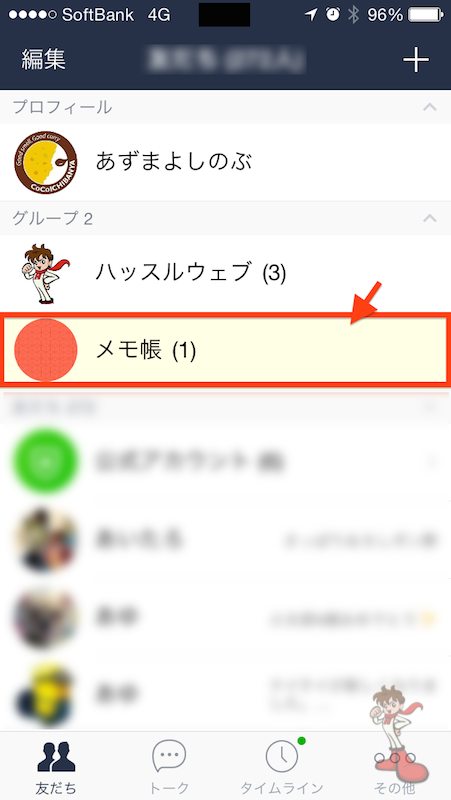LINEのメッセージを自分自身に送りたい
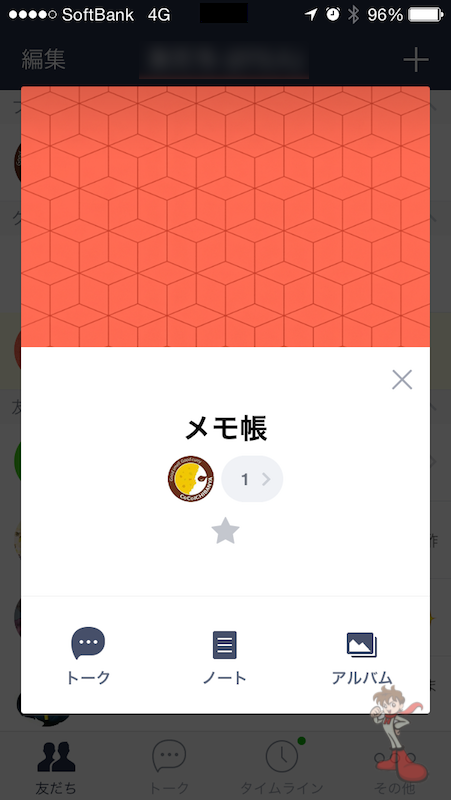
こんなことあります??
LINEのメッセージを自分自身に送りたいな〜。
なんていう、マニアックな用途で使いたいとき。
こんにちは。
栃木県宇都宮市で「日本一初心者に優しいホームページ制作会社」をやっております
ハッスルウェブのマックスです。
んで、今回のブログのタイトルの件ですが、
LINEって基本的に自分自身にメッセージを送ることはできないのですが、
ちょっと工夫すればできるんですよね。
LINEは毎日欠かさず使うアプリだから、
これを【メモ帳】がわりにして使うとけっこう便利だったりします。
とにかく、
LINEのメッセージを自分自身に送る方法です。
では、本題です。
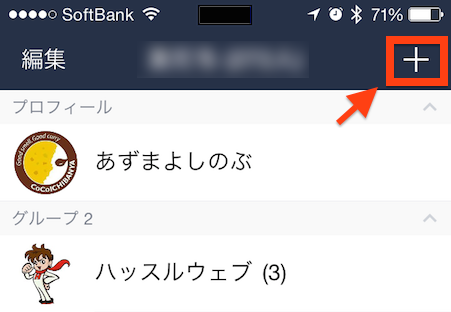
LINEを起動して、
赤枠内、画面右上の【+】をタップします。
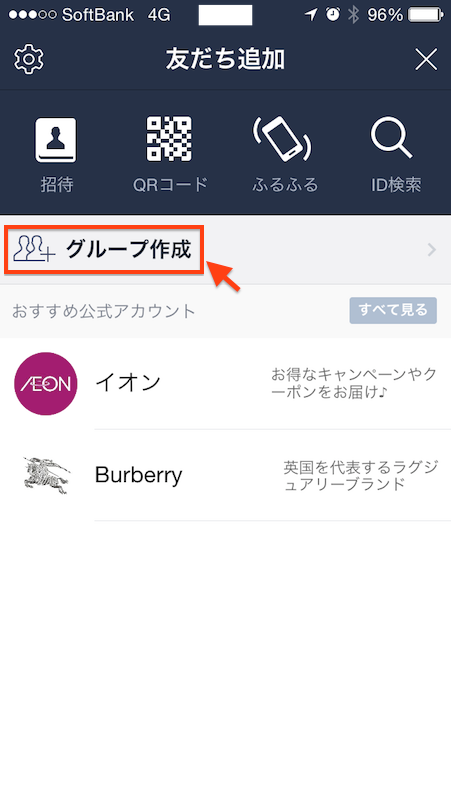
【グループ作成】をタップします。
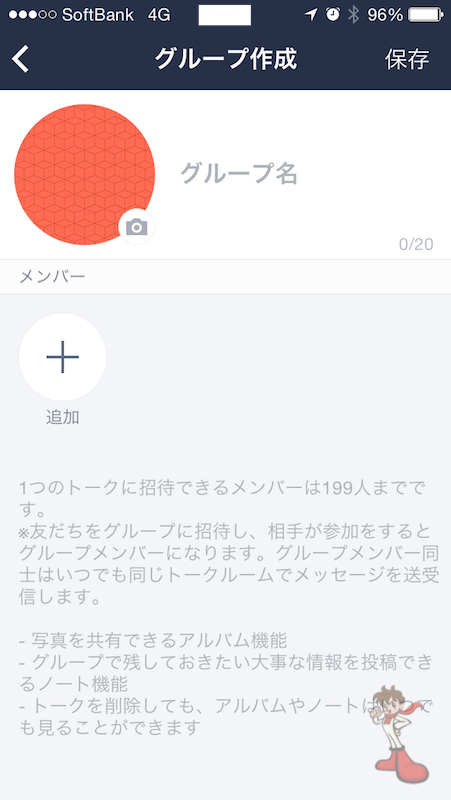
こんな画面になります。
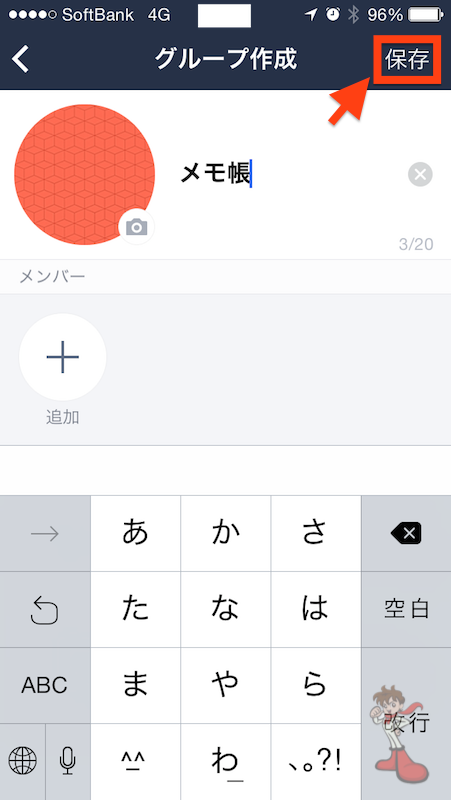
グループ名を設定します。
今回は「メモ帳」としておきます。
そして画面右上の【保存】をタップします。
グループに、先ほど設定した「メモ帳」が追加されました。
タップして開いてみます。
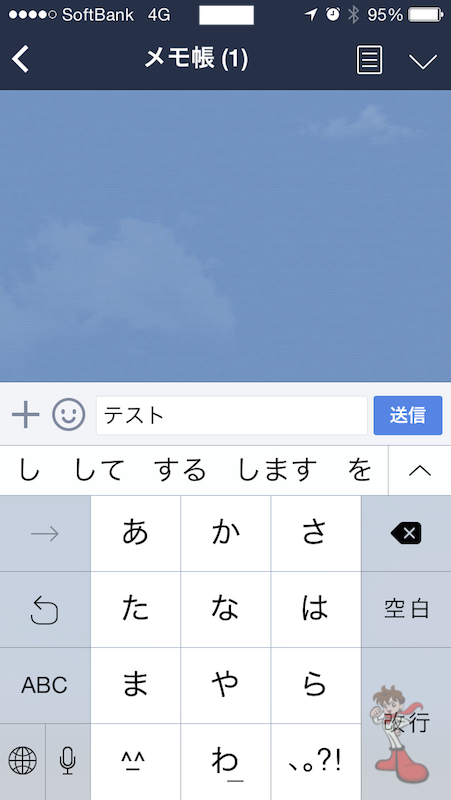
「テスト」と打ってみます。んで送信。
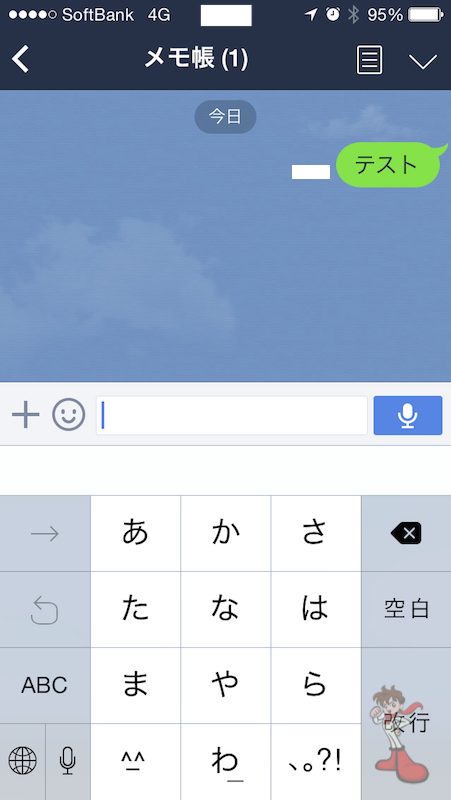
表示されました。
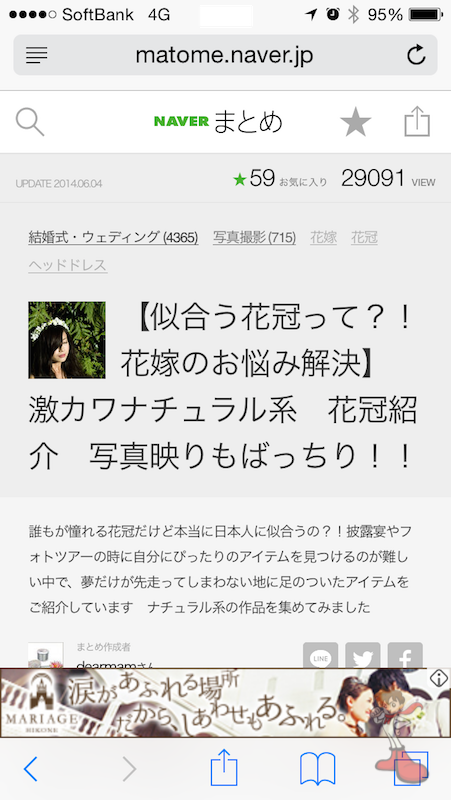
一度、LINEを離れます。
一度スマホのホーム画面を押して、ブラウザ(インターネット見るやつ)を起動します。
上記のホームページのURLをコピーして、自分のLINEに飛ばしたいとします。
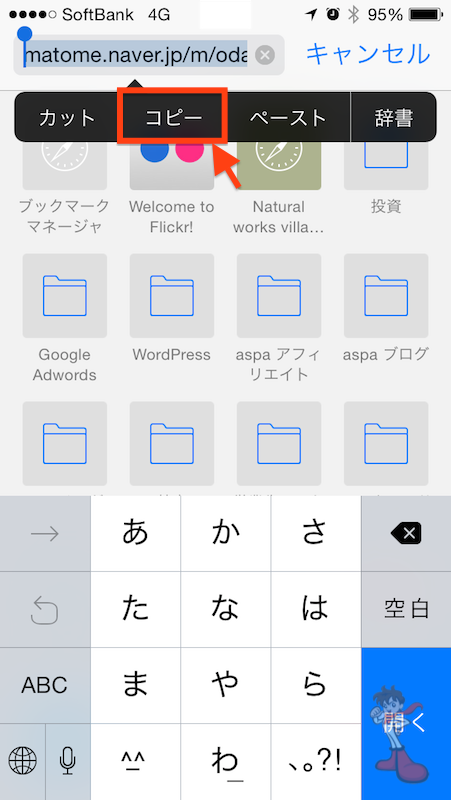
URLの箇所を【長押し】すると
「カット」「コピー」「ペースト」「辞書」ってのが表示されますので、
【コピー】をタップします。
(※意外にスマホでの「コピー&ペースト」を知らないかたもいますので、一応書いておきますね。長押しすれば、だいたい何かが起きます。)
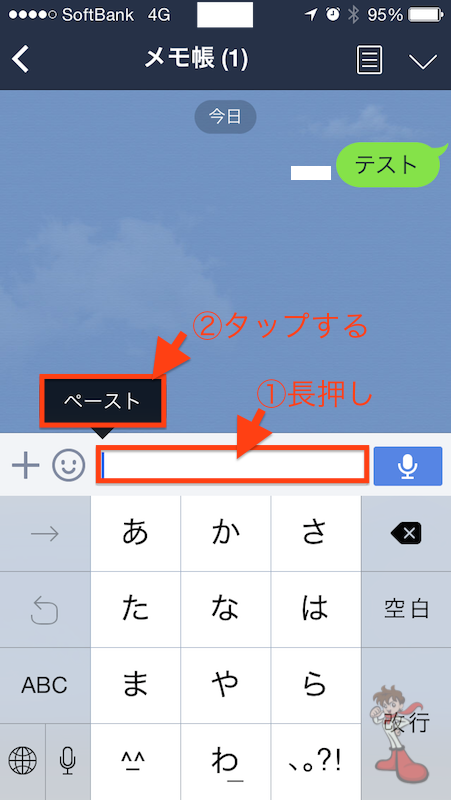
んで、LINEのアプリに戻ります。
画面の手順のように、文字入力窓を長押しすると【ペースト】と表示されます。
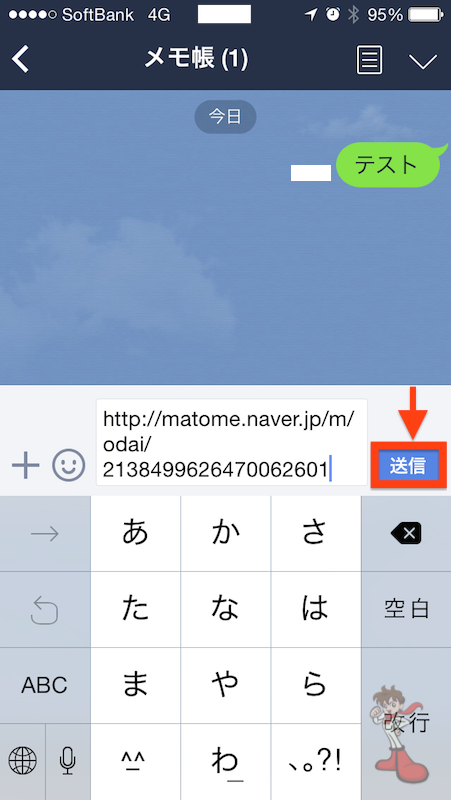
すると、先ほどコピーしたホームページのURLが
文字入力窓にペースト(貼付け)されます。
んで、赤枠内の【送信】をタップします。
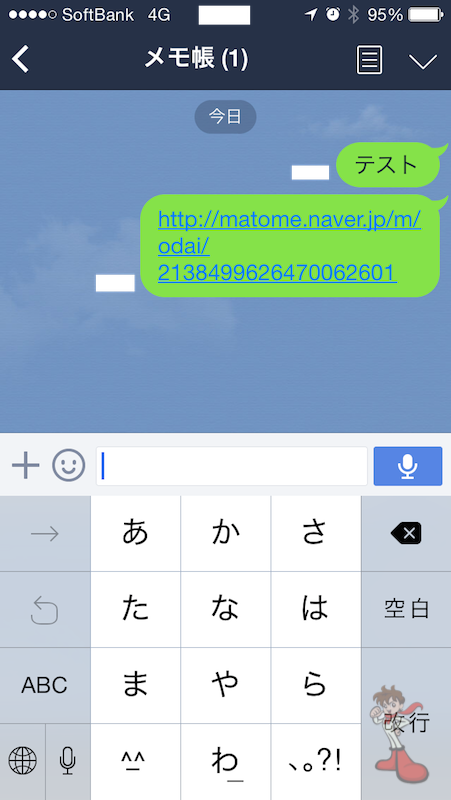
すると、先ほどのホームページのURLが送信されました。
だから何だって話かもしれませんが、これ、結構重宝してます。
んで、このURLをタップすれば、

先ほどのホームページに飛びました。
それでは今回はこの辺で。
ではまた。